このガイドでは、パフォーマンスの最適化や一般的な問題のトラブルシューティングなど、Emudeckを使用してSteamデッキでSega Game Gearゲームをインストールおよびプレイする方法について詳しく説明しています。 最初のセットアップから、スチームデッキの更新後のDecky Loaderの問題の解決まで、すべてをカバーします。
クイックリンク
- emudeckをインストールする前に
- スチームデッキにemudeckのインストール
- ゲームギアROMを転送し、Steam ROM Managerを使用して
- emudeckの不足しているアートワークの修正
- スチームデッキでゲームギアゲームをプレイする
- スチームデッキにデスキーローダーをインストールする
- Power Toolsプラグインのインストール
- スチームデッキの更新後のdeckyローダーのトラブルシューティング
Segaの90年代のハンドヘルドであるGame Gearは、マスターシステムゲームの互換性やテレビチューナーなどのフルカラー画面と革新的な機能を誇っています。ゲームボーイほど永続的ではありませんが、そのゲームはemudeckのおかげでスチームデッキで簡単にプレイできるようになりました。このガイドは包括的なウォークスルーを提供します。
2025年1月8日に更新されたマイケル・ルウェリン:この更新されたガイドは、スチームデッキで最適なゲームギアパフォーマンスのために、deckyローダーを介した電動ツールの利点を強調し、蒸気OSの更新後にデスキーローダーを再インストールする手順を含めます。
emudeckをインストールする前
最適なエミュレーションのためにスチームデッキを準備してください。
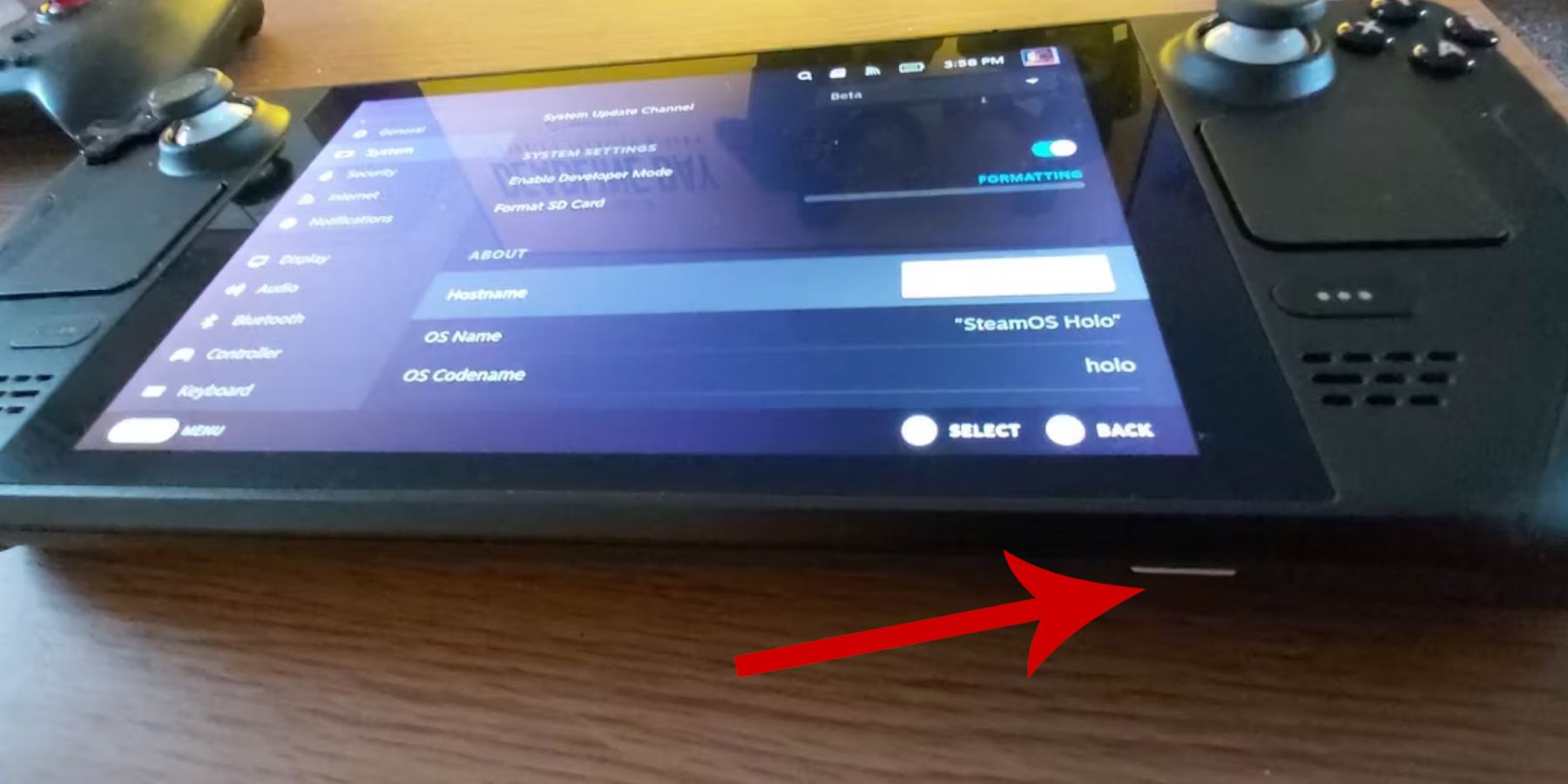 開発者モードをアクティブにする
開発者モードをアクティブにする
蒸気ボタンを押します。
- システムメニューを開きます。
- システム設定の下で開発者モードを有効にします。
- 開発者メニューに移動してからその他。
- CEFリモートデバッグを有効にします。
- スチームデッキを再起動します。
-
推奨アイテム
内部SSDスペースを保存するROMおよびエミュレーターの外部ストレージ(A2 MICROSDカードが推奨)。 あるいは、ドックを備えた外部HDDが可能です。
- ファイル管理とアートワークの検索を容易にするためのキーボードとマウス。
- 合法的にGame Gear Roms(所有するゲームのバックアップ)を取得しました。
-
スチームデッキにemudeckをインストールする
emudeckをダウンロードしてインストールします。
- デスクトップモードに切り替えます
Webブラウザを開き、emudeckをダウンロードします
- Steamosバージョンを選択し、カスタムインストールを選択します。
- プライマリインストールの場所としてSDカードを選択します。
- あなたの希望するエミュレーターを選択します(レトロアーチ、エミュレーションステーション、スチームROMマネージャーをお勧めします)。
Auto Saveを有効にします
- インストールを完了します。
-
Quick Settings-
emudeckを開いて、迅速な設定に移動します。
AutoSaveが有効になっていることを確認してください
コントローラーレイアウトマッチを有効にします。-
セガクラシックARを4:3に設定します。-
LCDハンドヘルドをオンにします。
-
ゲームギアROMを転送し、Steam ROM Managerを使用しています-
ROMを追加して、蒸気ライブラリに統合します。
ROMSの転送
デスクトップモードでDolphinファイルマネージャーを開きます
SDカードに移動します emulation/roms/gamegear
emulation/roms/gamegear
フォルダー。
ゲームギアROMをこのフォルダーに転送します
- STEAM ROM Manager
-
emudeckを開き、Steam ROM Managerを起動します
プロンプトが表示されたら、スチームクライアントを閉じます。
- 画面上の手順に従って、ゲームギアアイコンを選択してゲームを追加します。
アートワークを確認し、蒸気に保存します。
emudeck
で不足しているアートワークを修正します
-
- アートワークの問題を解決します
- Steam ROM Managerの「修正」関数を使用して、不足しているアートワークを検索してダウンロードします。 ROMファイル名がきれいであることを確認します(タイトルの前に数字はありません)
- オンラインで画像を見つけ、Steam Deckの写真フォルダーに保存し、Steam ROM Managerを介してアップロードして、アートワークを手動でアップロードします。
スチームデッキでゲームギアゲームをプレイしています
アクセスしてゲームをプレイします。
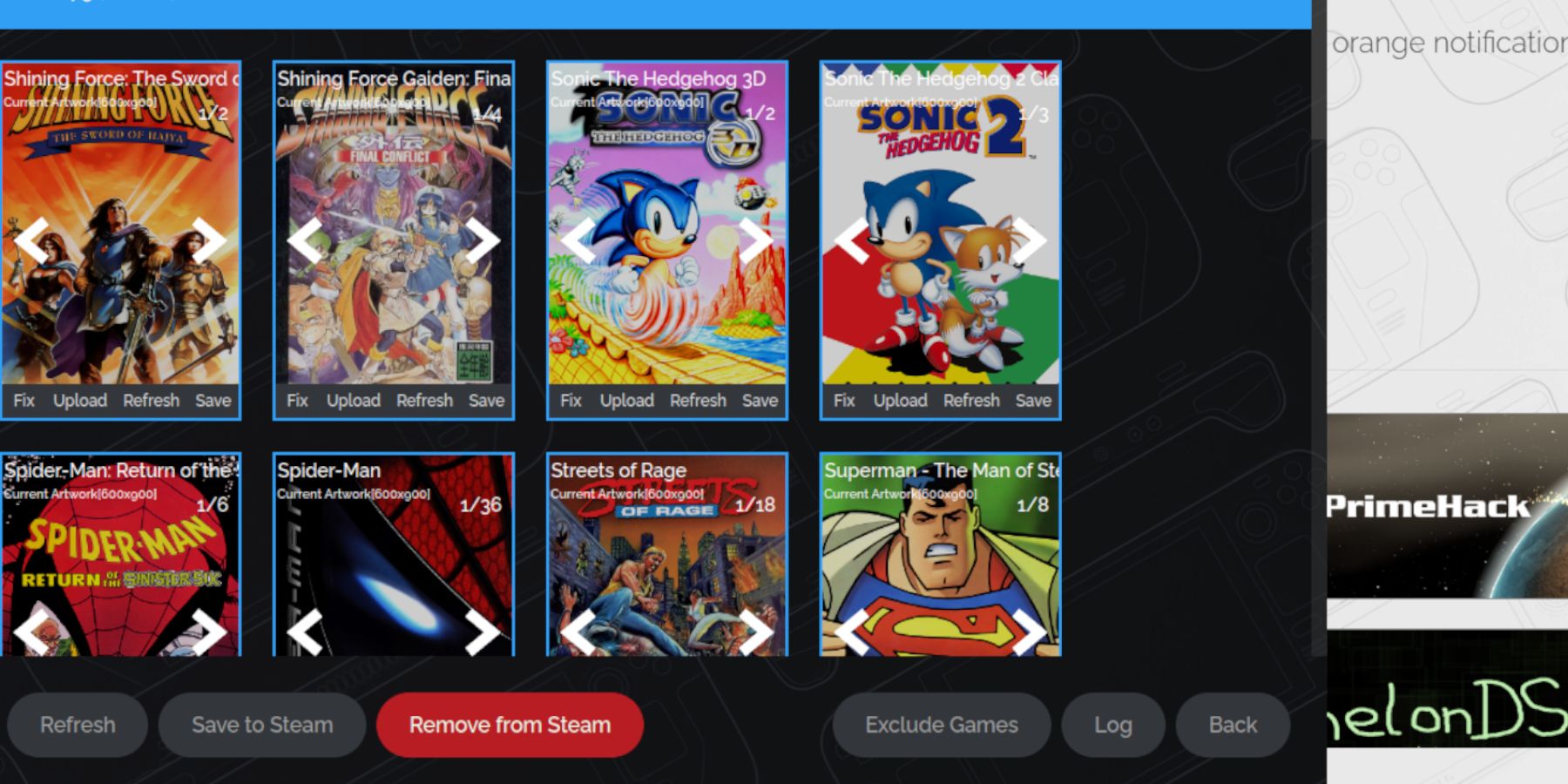
ゲーミングモードに切り替えます。
- 蒸気ライブラリを開きます。
- ゲームギアコレクションにアクセスします。
ゲームを選択して再生します。
パフォーマンス設定
クイックアクセスメニュー(QAM)を開きます。-
パフォーマンスに移動します。-
ゲームごとのプロファイルを有効にし、フレーム制限を60 fpsに設定します。
-
蒸気デッキにDecky Loaderをインストールします<」
-
強化されたコントロールのためにDecky Loaderをインストールします
デスクトップモードに切り替えます
GitHubページからDecky Loaderをダウンロードします
- インストーラーを実行して、推奨されるインストールを選択します。
- ゲーミングモードでスチームデッキを再起動します。
-
Power Toolsプラグインのインストール
パワーツールをインストールして構成します。
- QAMを介してゲーミングモードでDecky Loaderプラグインストアを開きます。
Power Toolsプラグインをインストールします
- 電動工具では、SMTSを無効にし、スレッドを4に設定し、手動GPUクロック制御を有効にし、GPUクロック周波数を1200に設定します。ゲームごとのプロファイルを有効にします。
スチームデッキの更新後のdeckyローダーのトラブルシューティング-
蒸気デッキの更新後にデンチキーローダーを再インストールします。
デスクトップモードに切り替えます
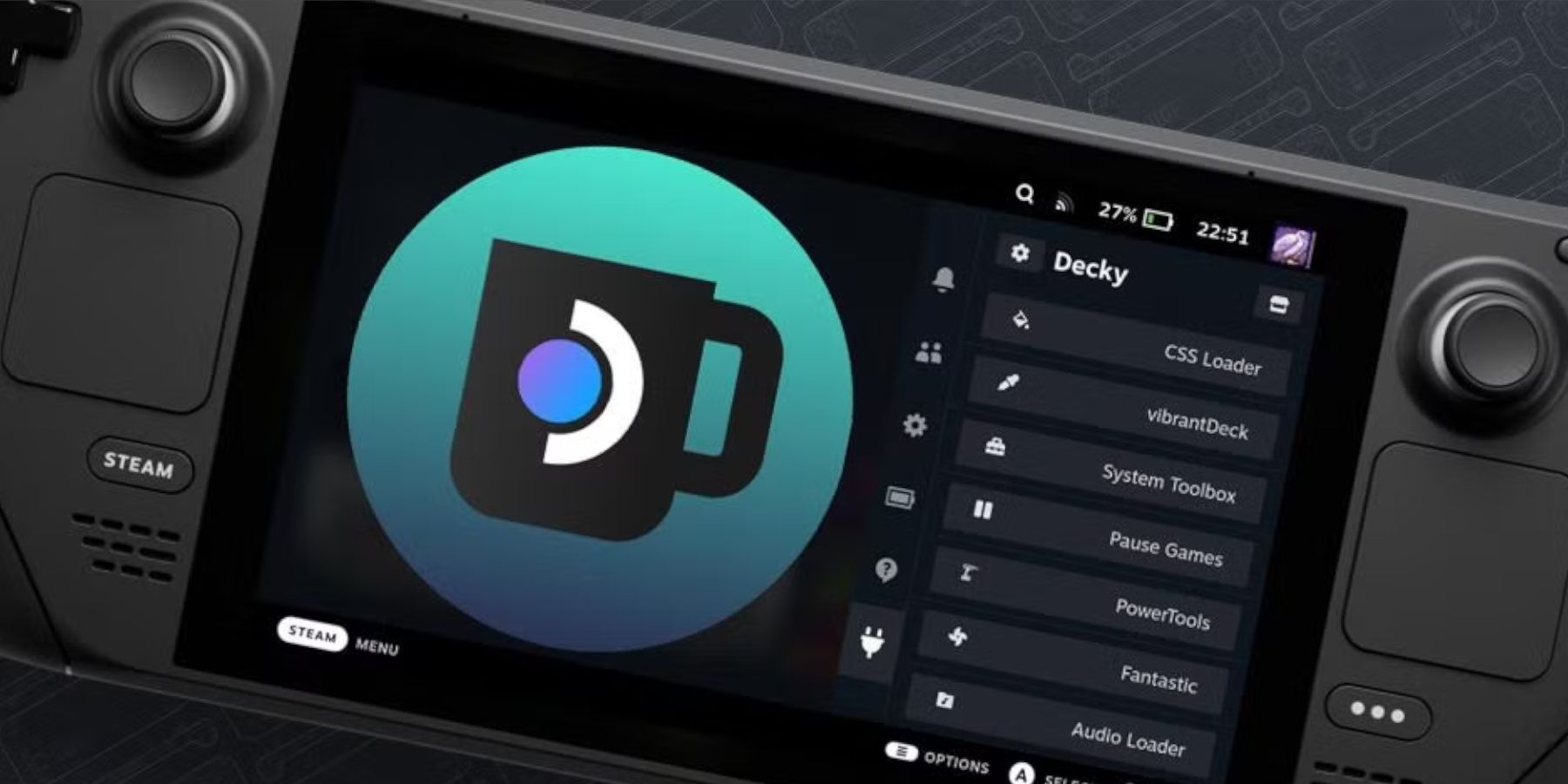 GitHubからdeckyローダーをダウンロードします。
GitHubからdeckyローダーをダウンロードします。
インストーラーを実行します(プロンプトが表示された場合は- sudo
を使用)。-
ゲーミングモードでスチームデッキを再起動します。-
スチームデッキでゲームギアゲームをお楽しみください!-
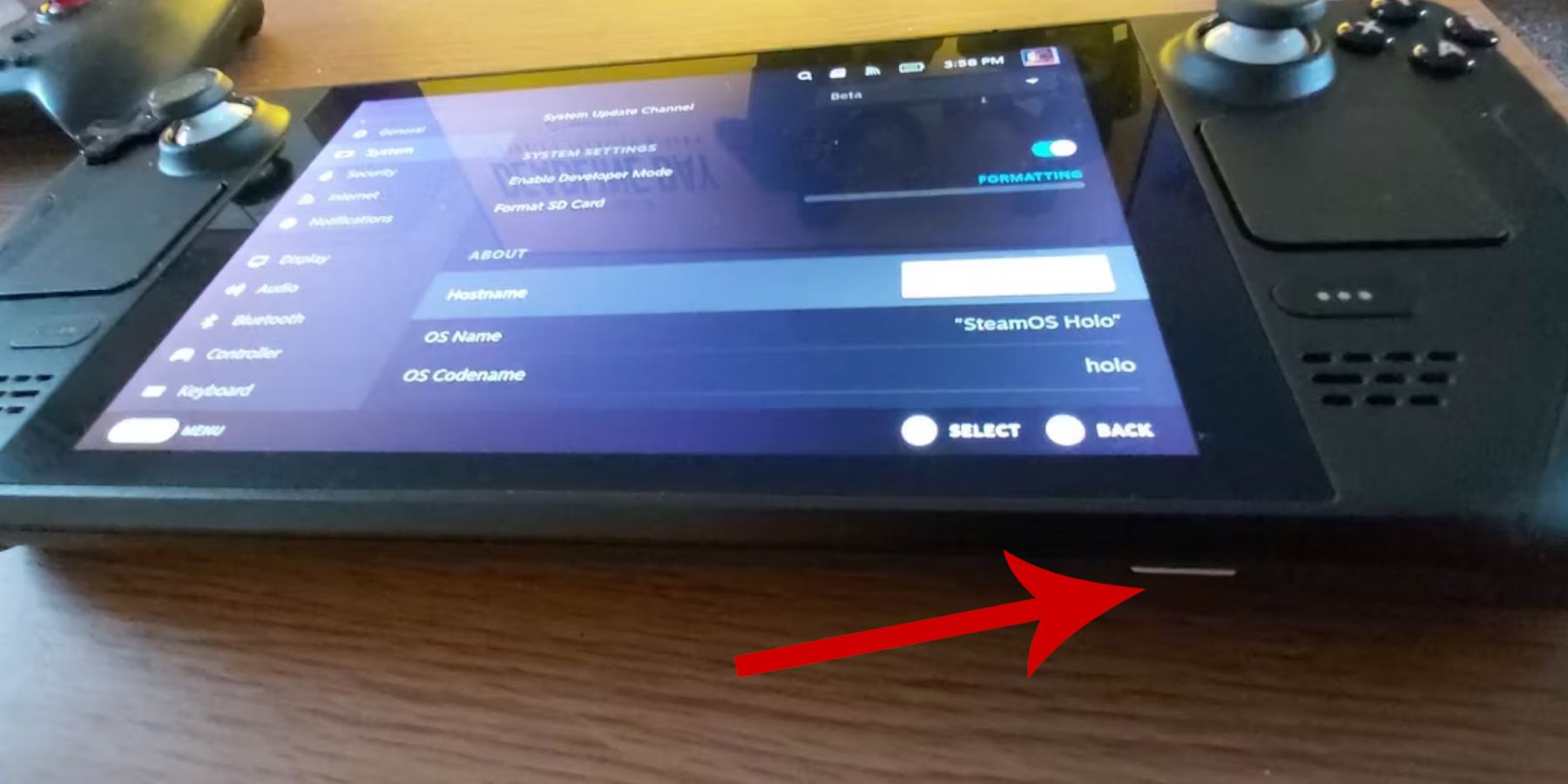 開発者モードをアクティブにする
開発者モードをアクティブにする emulation/roms/gamegear
emulation/roms/gamegear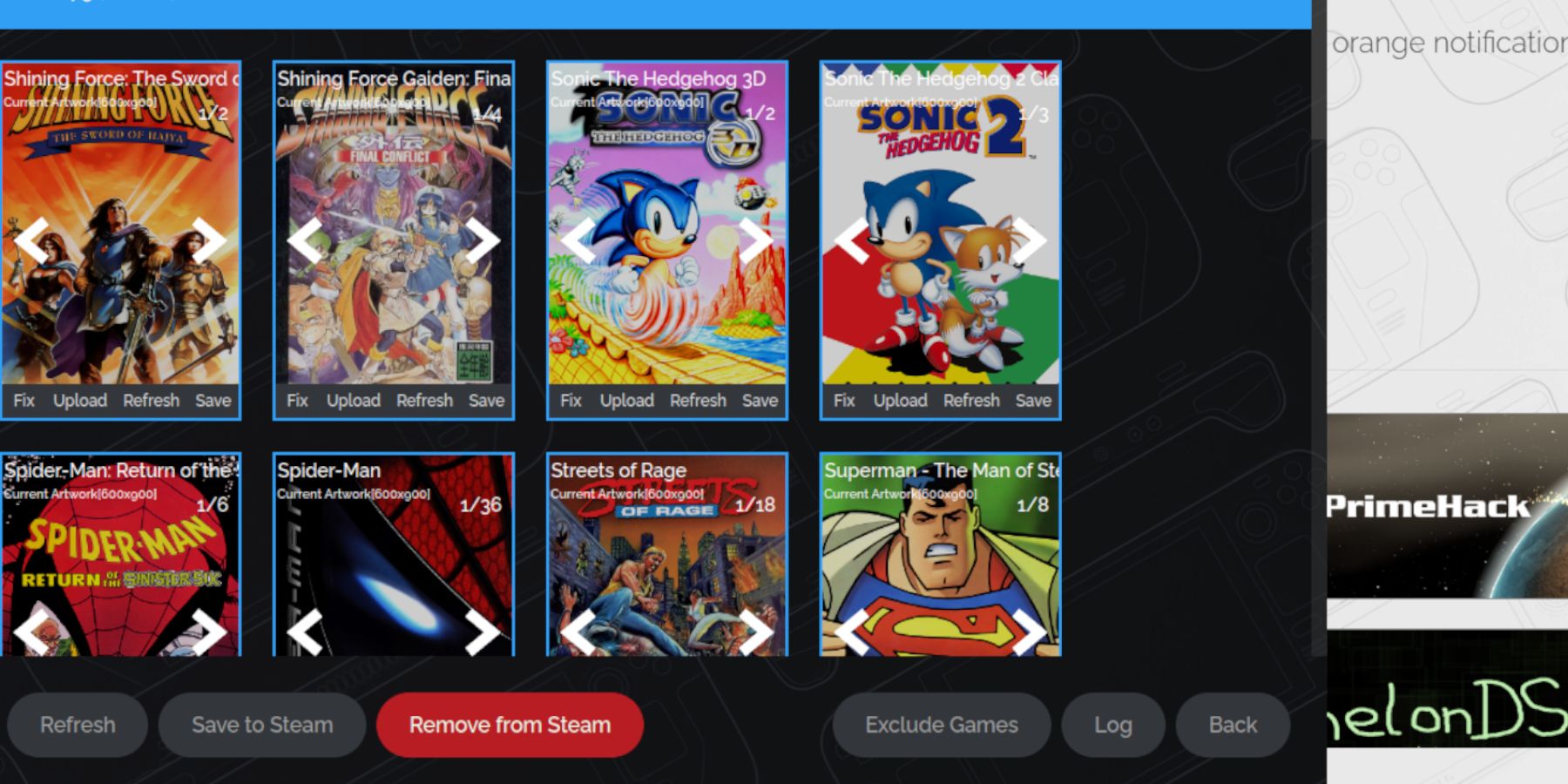
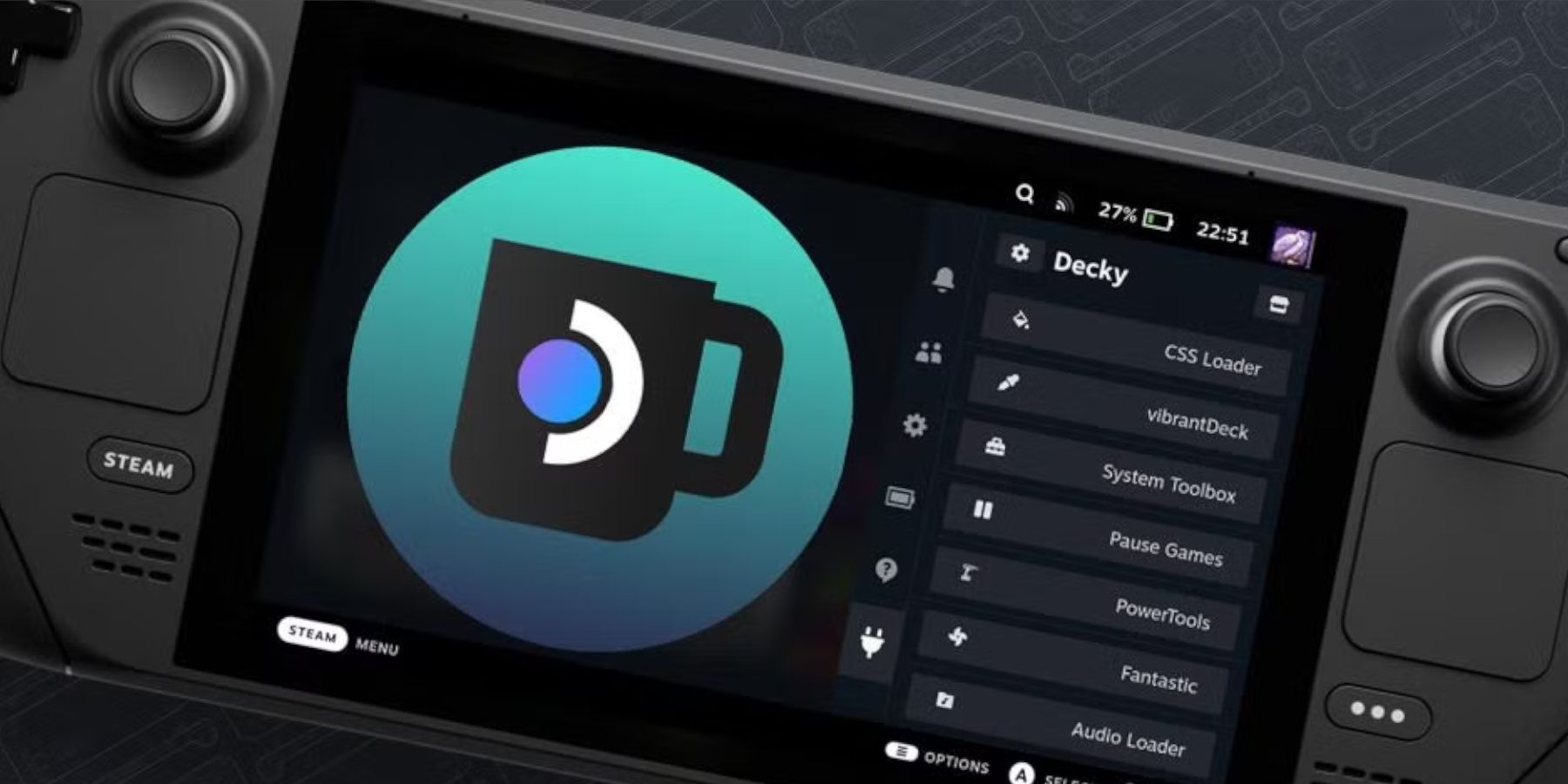 GitHubからdeckyローダーをダウンロードします。
GitHubからdeckyローダーをダウンロードします。